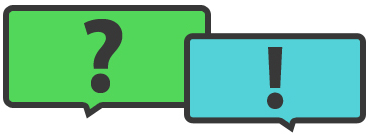Domande sulla Fatturazione
1. Perché la mia PDF Suite non si attiva?
Ogni licenza PDF Suite può essere usata per attivare con successo PDF Suite su 1 computer. Se avete cambiato il vostro computer o se semplicemente volete usare PDF Suite su un computer diverso, potete cambiare il computer sul quale state usando PDF Suite in qualunque momento chiamandoci a 1-514-733-2687. Disattiveremo la vecchia chiave di licenza e ve ne forniremo una nuova.
Se desiderate usare PDF Suite su più computer, avrete bisogno di comprare più licenze. Clicca qui per maggiori informazioni.
2. Cosa posso fare in più con PDF Suite rispetto ad Adobe reader?
I PDF Reader sono software che vi permettono di leggere e stampare i file PDF. PDF Suite vi dà la libertà di creare, modificare, convertire, annotare, proteggere e molto altro.
3. C'è un avviso di sicurezza quando provo a scaricare il software. Cosa posso fare?
La comparsa dell'avviso è una cosa completamente normale e sicura. Windows vuole confermare che siate consapevoli di cosa state scaricando. Cliccate sull'opzione Avvia per procedere.
4. Qual è la differenza tra i diversi pacchetti di PDF Suite?
PDF Suite Standard è per gli utenti occasionali. Vi forniremo tutti gli strumenti di cui avete bisogno per modificare, convertire e creare i file quando ne avete bisogno.
Il pacchetto Professional è per gli utenti esperti che hanno bisogno di più. Con questo pacchetto sbloccherete la possibilità di annotare i file, di creare moduli e di proteggere il vostro lavoro.
Il pacchetto Pro + OCR vi dà accesso a tutte le funzioni dell'applicazione tra cui la nostra potente tecnologia OCR. Questa tecnologia vi permette di scannerizzare immagini e modificare il testo che si trova al loro interno.
Clicca qui per un confronto completo tra i prodotti.
Domande Tecniche
5. Quali sono le diverse modalità di PDF Suite?
Nell'angolo superiore sinistro, vengono visualizzati Vista, Seleziona e Modifica. Queste diverse modalità determinano come potete interagire con vostro documento.
Modalità Vista - Questa modalità trasformerà PDF Suite in un lettore PDF. Potete navigare nel vostro documento e interagire con lo stesso. Cliccando su un link, il link si aprirà mentre cliccando su un campo di un modulo potrete riempirlo.
Modalità Seleziona - Questa modalità vi permette di selezionare in maniera efficiente e veloce il testo del vostro documento che volete copiare/incollare.
Modalità Modifica - Questa modalità serve per apportare modifiche al vostro documento. Potrete modificare le proprietà degli elementi del documento e applicare qualsiasi altra modifica.
6. Come faccio ad aggiungere testo ai miei documenti?
Per prima cosa bisogna cliccare sull'opzione Modifica che si trova nell'angolo superiore sinistro del documento. In questo modo entrerete in Modalità Modifica dove potrete effettuare modifiche al vostro documento.
Cliccate due volte in qualunque parte del vostro documento per creare/aprire una casella di testo. Potete aggiungere o cambiare il testo all'interno di una casella di testo in qualunque momento.
7. Perchè non posso cambiare il mio testo? Vedo solo un bordo rosso intorno al mio documento.
Quando il vostro documento è circondato da un bordo rosso, significa che la pagina è stata scannerizzata. PDF Suite è capace di modificare questo testo, ma solo quando si usa la tecnologia OCR. Per modificare il contenuto dell'immagine, avrete bisogno del pacchetto PRO + OCR.
8. Che tipo di file può aprire PDF Suite?
PDF Suite apre file PDF. Tuttavia, PDF Suite può convertire in formato PDF qualunque file che può essere stampato. Uno dei principali vantaggi è la possibilità di convertire la maggior parte dei file in PDF ed aprirli utilizzando PDF Suite.
Trascinate e rilasciate i file sull'icona PDF Suite presente sul vostro desktop e il file si aprirà immediatamente!
9. Come posso selezionare/cambiare il mio programma predefinito per l’apertura di file PDF?
Vi basta cliccare con il tasto destro su qualunque file PDF. Poi selezionare:
- Apri Con
- Scegli Programma
- Seleziona il programma PDF che desideri usare come programma predefinito
- Spuntare la casella "Usa sempre il programma selezionato per questo tipo di file."
- Cliccare su "Ok"
**Nota** Dopo l'installazione di PDF Suite, l'opzione per renderlo il vostro programma predefinito viene attivata automaticamente.
10. Perché c'è una stampante PDF Suite?
PDF Suite usa una tecnologia conosciuta come "Stampante Virtuale" per convertire i file in PDF/. Il vostro computer pensa che questa sia una stampante, quindi appare nella stessa lista con le altre stampanti collegate al vostro computer. Tuttavia, se si stampano documenti con questa stampante, la stampante creerà una versione PDF del file aperto.
11. La formattazione resterà intatta quando converto da PDF a un altro tipo di file?
Si. Quando un documento viene convertito da PDF a Word, il tipo di carattere e la sua disposizione resteranno inalterati.
12. Le persone che non hanno PDF Suite possono aprire i documenti PDF che creo con PDF Suite?
I documenti PDF modificati o creati con PDF Suite possono essere aperti con qualunque applicazione PDF.